Wenn alle Recordings im Kasten sind, geht es in puncto Sound ans Eingemachte: Der Mixdown steht vor der Tür! Doch was bedeutet es eigentlich, einen Song abzumischen? Das Zentrum für diesen Prozess ist FL Studios virtuelles Mischpult. Hier werden alle Kanäle auf eine Stereo-Spur zusammengemischt, um sie anschließend in eine Audiodatei zu exportieren. In diesem Teil des Workshops werden wir FL Studios Mixer genauer unter die Lupe nehmen!

Details
Channel Rack Routing
Bevor wir die einzelnen Sounds am Mischpult abmischen können, müssen sie erst dorthin geleitet werden. Das Channel Rack leitet die Spuren nämlich automatisch an den Stereo-Output, nicht aber an separate Spuren des Mixers. Dazu findet ihr neben den Sound-Slots eine Zahl bzw. drei Striche. Weist jeder Spur im Channel Rack eine Zahl zu, um sie somit an den jeweiligen Kanal des Mixers zu leiten. Es können auch mehrere Channel Rack Tracks auf einen Kanal im Mixer geleitet werden. In folgender Abbildung seht ihr, dass die Claps und Snares zusammengefasst sind.
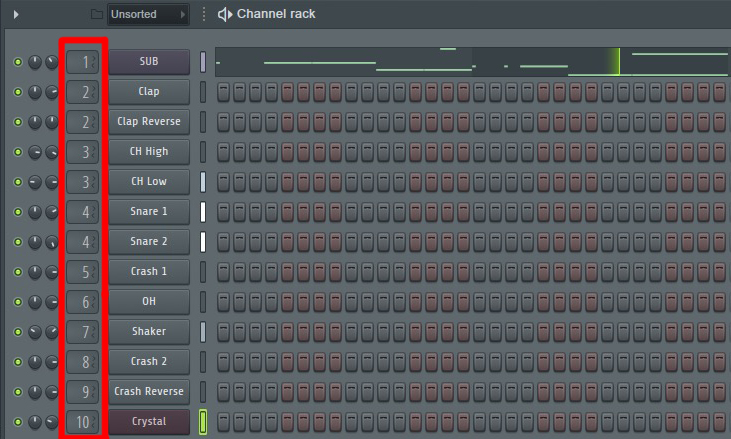
Spuren benennen
Nicht nur im Channel Rack, sondern auch im Mixer sollten die Kanäle zur besseren Übersicht aussagekräftig betitelt sein. Abkürzungen können übrigens manchmal hilfreich sein, da die Mixer-Kanäle recht schmal sind. Apropos schmal: Der Mixer kann wie fast alle Fenster in FL Studio in der Größe skaliert werden. Zudem lässt sich einstellen, was der Mixer genau anzeigen soll. Doch zunächst sollte der Mixer eingeblendet werden mit „View → Mixer“. Die Mixer-Kanäle werden in FL Studio „Inserts“ genannt. Daher seht ihr über den Spuren jeweils die Namen Insert 1, Insert 2, Insert 3 usw. Und genau diese werden nun zur besseren Übersicht per rechtem Mausklick → „Rename“ umbenannt.
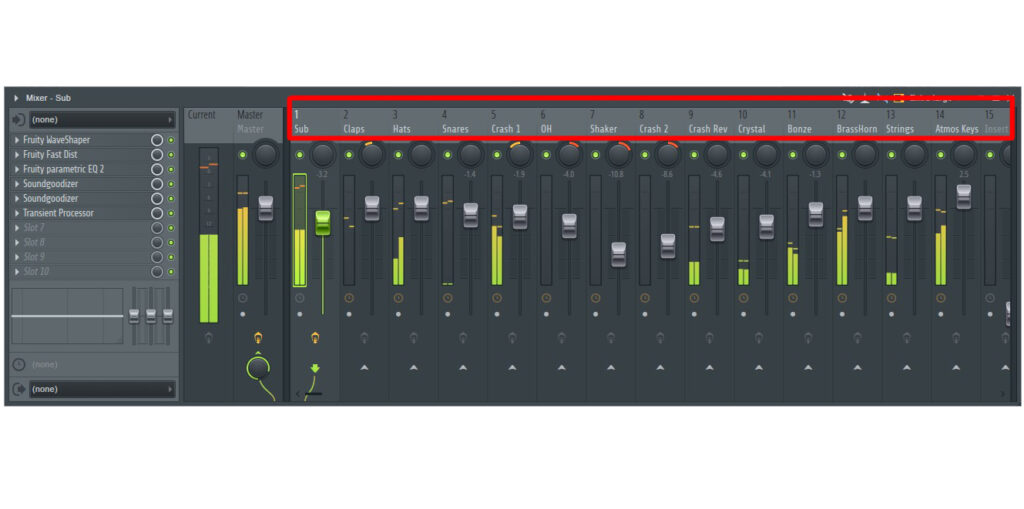
Fader, Panorama, Mute und Solo
FL Studios Mixer ist übersichtlich gehalten. Die Volume-Fader zur Steuerung der Kanallautstärken, das Panorama-Poti zum Justieren der Klänge im Stereo-Panorama sowie der grüne Mute/Solo-Button sind immer im Blick und griffbereit. Um eine Spur stummzuschalten, klickt ihr einfach auf den grünen Button; bei gleichzeitig gedrückter Shift-Taste wird stattdessen stummgeschaltet. Mit dem Masterkanal auf der linken Seite des Mixers habt ihr den gesamten Klang des Songs im Griff.
Insert-Effekte
Sobald ihr einen Kanal selektiert, werden dessen Effekt-Slots auf der linken Seite des Mixers eingeblendet. Wie ihr diese hinzufügt, haben wir uns bereits im dritten Teil des Workshops angeschaut. In die Slots könnt ihr sowohl FL Studios Onboard-Effekte als auch VST-Plug-ins von Drittherstellern laden. Das ermöglicht euch Flexibilität bei der Klanggestaltung, da ihr nicht nur auf FL Studios Effekt-Repertoire angewiesen seid, sondern euch weitere Effekte in die DAW laden könnt. Neben käuflich zu erwerbenden Plug-ins, gibt es mittlerweile viele brauchbare Gratis-Plug-ins, von denen wir euch regelmäßig in unserem Freeware-Special berichten. Typische Insert-Effekte, die ihr in den Effekt-Slot des jeweiligen Kanals laden solltet, sind frequenzbearbeitende Effekte wie Equalizer und Filter sowie Dynamik-Prozessoren, beispielsweise Kompressoren, Limiter und Gates.
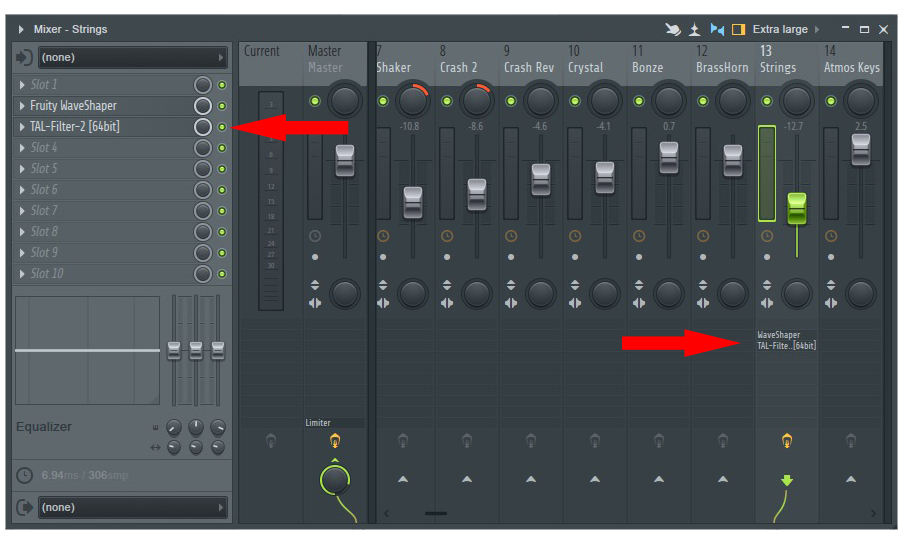
Send-Effekte
Statt einen Effekt direkt in den Kanal zu laden, können sogenannte Zumisch-Effekte (engl. Send-Effekte) angelegt werden. Diese sind besonders dann sinnvoll, wenn mehrere Spuren mit diesem Effekt versehen werden sollen. Beispielsweise dann, wenn im Mixdown mehrere Spuren denselben Hall erhalten sollen. Genau hier kommen Send-Effekte ins Spiel. Anders als Insert-Effekte erhält nicht jeder betroffene Kanal den Effekt insertiert. Vielmehr wird zuallererst ein extra Kanal speziell für den Effekt angelegt. Zur besseren Übersichtlichkeit könnt ihr die Send-Kanäle am rechten Ende des Mixers nehmen, damit ihr nicht mit den anderen Spuren durcheinanderkommt. In diesen wird der gewünschte Effekt geladen. Bei der Arbeit mit Send-Effekten ist es wichtig, dass ein Wet/Dry- oder Mix-Regler (falls vorhanden) immer auf 100% geregelt wird, damit ausschließlich der Effekt durch diesen Kanal fließt und kein trockenes Ausgangsmaterial. Alle Kanäle, die mit diesem Hall versehen werden sollen, werden anteilig zu diesem Effekt-Kanal hinzugemischt. Seit FL Studio 12 wird dies mit den praktischen, virtuellen Mixer-Kabeln durchgeführt. In folgendem kurzen Video seht ihr, wie ein Send-Effekt in FL Studio angelegt wird, um daraufhin mehreren Drums gleichzeitig denselben Hall hinzuzumischen.
Sie sehen gerade einen Platzhalterinhalt von YouTube. Um auf den eigentlichen Inhalt zuzugreifen, klicken Sie auf die Schaltfläche unten. Bitte beachten Sie, dass dabei Daten an Drittanbieter weitergegeben werden.
Mehr InformationenNeben einem Reverb sind typische Send-Effekte auch Delays und Modulationseffekte, etwa Chrous, Flanger, Phaser und ähnliche. Ausnahmen bestätigen jedoch auch hier die Regel: Es gibt nämlich Mixtechniken wie etwa die sogenannte „parallele Kompression“, bei der dynamische Effekte wie Kompressoren und Limiter bewusst als Send-Effekt genutzt werden. Einige Engineers etwa schwören auf paralleles Effekt-Processing. Für den Anfang solltet ihr aber erstmal nur gewöhnliche Zumisch-Effekte (Reverbs, Delay etc.) in den Send laden, um mit der Mixtechnik vertraut zu werden.
Parameter-Automation
Nicht alle Effekte oder Synthesizer-Klänge sollten einmal starr eingestellt werden und in dieser Position verharren. Lebendigkeit im Song und ausgewogene Mixe erzeugt ihr nicht zuletzt durch automatisierte Parameterverläufe. Daraufhin verlaufen Parameterjustierungen quasi wie von alleine. So können wir beispielsweise den Lautstärkeverlauf für einen Volume-Fader programmieren. Doch nicht nur Lautstärkeverhältnisse könnt ihr mit dieser Technik automatisieren. Beinahe jeder Regler eines Plug-ins und des Mixers ist in FL Studio programmierbar. Wenn ihr einen Parameter bewegt habt, den ihr gerne automatisieren möchtet, findet ihr unter „Tools → Last tweaked“ den Punkt „Create Automation Clip“. Fruity Loops erstellt mit dem Feature eine Spur in der Playlist, in der ihr den Parameterverlauf zeichnen könnt. Es sind bereits drei Automationspunkte vorhanden: Mit den beiden Äußeren regelt ihr den Parameterverlauf und mit dem mittleren den Verlauf der Kurve. Mit rechter Maustaste werden weitere Automationspunkte hinzugefügt. In folgendem Video sieht ihr ein Beispiel für eine Filter-Automation.
Sie sehen gerade einen Platzhalterinhalt von YouTube. Um auf den eigentlichen Inhalt zuzugreifen, klicken Sie auf die Schaltfläche unten. Bitte beachten Sie, dass dabei Daten an Drittanbieter weitergegeben werden.
Mehr InformationenStatt die Automationen mit der Maus zu programmieren, können sie auch mit einem MIDI-Controller live aufgezeichnet werden. Dazu müsst ihr zunächst den gewünschten Parameter auf ein Bedienelement eures Controllers zuweisen. Hierzu wählt ihr unter Tools → Last Tweaked den Punkt „Link to Controller“ aus. Achtet darauf, dass im folgenden Fenster „Auto detect“ aktiviert ist und bewegt das gewünschte Bedienelement eures MIDI-Controllers. Bestätigt mit „Accept“ und schon steuert ihr den Parameter mit eurem Controller. Um das Ganze nun live aufzuzeichnen, drückt ihr den Record-Button und wählt schlicht und einfach „Notes and Automation“ aus. Die Aufnahme startet und ihr könnt mit dem Hardware-Controller die Parameter eurer Software steuern. Das macht nicht nur mehr Spaß, sondern kann in einigen Fällen auch für natürlichere Verläufe sorgen!
Mikrokosmos Mixdown
Das Thema „Mixdown“ ist sehr komplex und eine Welt für sich: Es gibt viele Techniken, einen Song in seine einzelnen Komponenten zu zerlegen und diese klanglich aufeinander abzustimmen. Wie man am besten vorgeht und welche Effekte man verwenden sollte, hängt nicht nur vom Ausgangsmaterial und dem musikalischen Genre ab. Sogar unter Mixing Engineers gleicher Musikstile gibt es die unterschiedlichsten Techniken, Songs abzumischen. Wer tiefer in die Mixdown- und Effekt-Materie eintauchen möchte, sollte sich unseren Crashkurs Mixing anschauen, in dem Nick Mavridis detailliert auf das Thema Mixing eingeht und die Funktionsweisen diverser Effekte erklärt.
Welche Möglichkeiten ihr habt, eure Beats und Recordings in FL Studio abzumischen, wisst ihr nun. Natürlich wollt ihr den Song nicht nur in FL Studio hören. Daher schauen wir uns im nächsten Teil des Workshops an, wie man den kompletten Song exportieren kann. Außerdem werden wir euch zeigen, was beim Exportieren zu beachten gilt, wenn der Song noch gemastert werden soll.
Hier geht es zur Hauptseite, auf der ihr die weiteren Folgen dieses Workshops findet!



























